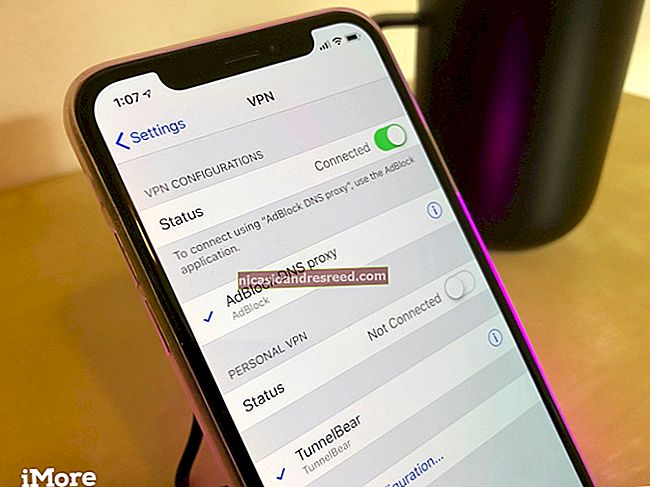Cách xóa lịch sử duyệt web của bạn trong Firefox

Giống như các trình duyệt khác, Firefox thu thập lịch sử chi tiết về các cuộc phiêu lưu trên internet của bạn. Nếu bạn muốn che giấu các dấu vết của mình hoặc không muốn Firefox thu thập bất kỳ dữ liệu nào, bạn có thể thực hiện các thay đổi để đảm bảo trải nghiệm duyệt web riêng tư hơn.
Bạn có thể truy cập lịch sử của Firefox từ menu “Lịch sử” được đặt tên phù hợp trên OS X hoặc bằng cách nhấp vào ba dòng ở góc trên bên phải trên Windows và chọn “Lịch sử” (“Control + H”).

Menu Lịch sử không chỉ hiển thị các trang web đã truy cập gần đây mà còn hiển thị các tab và cửa sổ đã đóng gần đây. Bạn cũng có thể hiển thị các tab từ các thiết bị khác và khôi phục phiên trước đó.

Tuy nhiên, các mục mà chúng tôi quan tâm nhất là các tùy chọn để “Hiển thị tất cả lịch sử” và “Xóa lịch sử gần đây…”.

Khi bạn chọn “Hiển thị tất cả lịch sử”, bạn sẽ thấy toàn bộ lịch sử duyệt web của mình được hiển thị trong danh sách cửa sổ.

Nếu bạn muốn xóa bất kỳ trang web nào trong số này khỏi danh sách lịch sử của mình, bạn có thể chọn một trang web bất kỳ lúc nào và nhấn nút “Xóa”. Nếu bạn muốn xóa mọi thứ, hãy sử dụng Command + A trên OS X hoặc Ctrl + A trên Windows. Nếu bạn muốn chọn nhiều trang web cùng một lúc, hãy sử dụng phím “Command” (OS X) hoặc “Control” (Windows) để chọn từng trang web bạn muốn xóa khỏi lịch sử của mình.

Cách nhanh nhất để xóa lịch sử của bạn là chọn “Xóa lịch sử gần đây…” từ menu Lịch sử, thao tác này sẽ cung cấp cho bạn hộp thoại để chọn phạm vi thời gian lịch sử mà bạn muốn xóa. Bạn có tùy chọn xóa một giờ trước, hai giờ, bốn giờ, hôm nay hoặc mọi thứ.

Nhấp vào “Chi tiết” và bạn có thể chọn nhiều hơn lịch sử duyệt và tải xuống của mình. Bạn cũng có thể xóa những thứ như cookie, bộ nhớ cache, thông tin đăng nhập đang hoạt động và hơn thế nữa.

Nếu bạn muốn thiết lập các tùy chọn đặc biệt cho lịch sử duyệt web của mình, bạn cần mở tùy chọn của Firefox và chọn danh mục “Quyền riêng tư”. Trong cài đặt Quyền riêng tư, có một phần dành hoàn toàn cho Lịch sử. Trong ảnh chụp màn hình sau, chúng tôi đã chọn tùy chọn “sử dụng cài đặt tùy chỉnh cho lịch sử”.

Nếu bạn quyết định luôn sử dụng chế độ duyệt web riêng tư, thì lịch sử duyệt web, cookie và các mục khác của bạn sẽ không được lưu. Bạn cũng có thể chọn không ghi lại lịch sử duyệt và tải xuống, lịch sử tìm kiếm và biểu mẫu hoặc chấp nhận cookie. Nếu bạn không muốn chấp nhận cookie của bên thứ ba, tùy chọn sẽ có nếu bạn chọn bật nó.
Cuối cùng, nếu bạn muốn xóa lịch sử duyệt web của mình bất cứ khi nào bạn đóng Firefox, bạn có thể chọn tùy chọn đó và sau đó nhấp vào “Setting…” để chọn chính xác những gì được xóa khi Firefox tắt.

Điều quan trọng cần nhớ là xóa một số mục này sẽ ảnh hưởng đến các phiên duyệt web sau này. Ví dụ: nếu bạn xóa thông tin đăng nhập đang hoạt động, bạn sẽ phải đăng nhập lại vào bất kỳ trang web nào từ phiên trước của mình. Tương tự, nếu bạn xóa cookie của mình, các phiên đăng nhập của bạn sẽ bị xóa và bạn sẽ phải nhập lại thông tin đăng nhập của mình.

Khi bạn chọn tùy chọn xóa lịch sử duyệt web của mình khi tắt máy, Firefox sẽ không đưa ra bất kỳ cảnh báo nào cho bạn, vì vậy, điều quan trọng cần nhớ là bạn đã chọn tùy chọn này ngay từ đầu. Nếu không, bạn có thể tự hỏi tại sao bạn luôn bị đăng xuất khỏi các trang web truyền thông xã hội yêu thích của mình hoặc tại sao lịch sử duyệt web gần đây của bạn luôn biến mất.
LIÊN QUAN:Cách chặn cookie của bên thứ ba trong mọi trình duyệt web
Xóa lịch sử của bạn và dữ liệu cá nhân khác là một trong những phương pháp bảo mật tốt nhất mà bạn có thể thực hiện. Firefox độc đáo ở chỗ nó có tùy chọn xóa nội dung này mỗi khi bạn tắt nó, vì vậy nếu bạn đặc biệt quan tâm đến quyền riêng tư, chẳng hạn như nếu bạn sử dụng Firefox một máy tính làm việc hoặc sử dụng công cộng, thì đây là một lựa chọn tuyệt vời để kích hoạt.